Vsebina
- Operacijski sistemi in programi z 32-bitno ali 64-bitno arhitekturo: kaj izbrati?
- Kako ugotoviti bitno globino sistema Windows in zahtevano podporo arhitekture procesorja?
- Ali lahko digitalno zmogljivost nameščenega operacijskega sistema spremenite, ne da bi izgubili podatke??
- Windows: Kako preklopiti iz 32 na 64 bitov?
- Nejasnosti pri uporabi nekaterih programov
- Epilog
Kot je danes dobro znano in operacijski sistemi, in programi, nameščeni v njihovem okolju, so izdani z 32- in 64-bitno arhitekturo. Zato se pogosto pojavljajo številna vprašanja o uporabi ene ali druge digitalne zmogljivosti za operacijske sisteme in aplikacije, saj mnogi uporabniki ne razumejo razlike med njimi in tudi ne upoštevajo prednosti in slabosti njihove uporabe na vsakem posameznem računalniku, da ne omenjamo številnih drugih dejavnikov, med katerimi je glavni podpora izbrane arhitekture s strani procesorja. V nadaljevanju vam ponujamo razmislek o tem, kako spremeniti 32 bitov v 64 bitov glede na želeno modifikacijo sistema Windows in hkrati spoznati nekatere posebnosti uporabe ustreznih različic nekaterih vrst programske opreme.
Operacijski sistemi in programi z 32-bitno ali 64-bitno arhitekturo: kaj izbrati?
Glede izbire med 64- ali 32-bitno različico velja, da 64-bitni operacijski sistemi in aplikacije, nameščene v njihovem okolju za aplikacije, nameščene v njihovem okolju, velja, da delujejo na s to arhitekturo so veliko hitrejši, saj v primerjavi z 32-bitno arhitekturo potrebujejo manj časa za obdelavo enake količine podatkov.
Če govorimo samo o samih operacijskih sistemih, lahko posebej omenimo, da 32-bitni operacijski sistemi ne vidijo plošč RAM-a, ki presegajo mejo 4 GB, in uporabljajo ves RAM do maksimuma. V 64-bitnih operacijskih sistemih pa lahko v standardni imenik Program Files brez težav namestite tako 32-bitne (za to se običajno uporablja imenik Program Files (x86)) kot 64-bitne programe. Vendar pa pri poskusu namestitve sistema in programske opreme procesorska arhitektura je potrebna za programske opreme morate takoj ugotoviti, kakšno velikost modifikacije operacijskega sistema Windows imate nameščeno, in ko jo spremenite v 64-bitno arhitekturo, se prepričajte, da procesor izpolnjuje vsa merila.
Kako ugotoviti bitno globino sistema Windows in zahtevano podporo arhitekture procesorja?
Če želite pridobiti kratke informacije o obstoječem sistemu v računalniku, je precej preprosto, z uporabo lastnosti računalnika, informacij o sistemu (msinfo32), Dialog DirectX (dxdiag), applet za določitev trenutne različice (winver) in t. д.

Ali procesor podpira 64-bitno arhitekturo, lahko preverite v istih sistemskih informacijah ali s posebnimi informacijskimi programi (AIDA64, Speecy, CPU-Z itd.).).

To je potrebno le, če nameravate obstoječi 32-bitni sistem zamenjati s 64-bitno različico.
Ali lahko digitalno zmogljivost nameščenega operacijskega sistema spremenite, ne da bi izgubili podatke??
Sedaj pa o bolečem palcu. Večina uporabnikov sistema Windows se bo povsem naravno vprašala, kako spremeniti 32 bitov v 64 bitov, če gre samo za vprašanje arhitekture samega operacijskega sistema z ohranitvijo uporabniških programov. Žal tega ni mogoče storiti za operacijski sistem ene generacije brez ponovne namestitve s tako imenovano čisto namestitvijo (razen če naredite varnostno kopijo vseh programov in datotek, kar pa ne pomaga vedno). To pomeni, da če imate 32-bitni sistem Windows 7, nanj ne boste mogli namestiti 64-bitne različice. Obstaja pa ena vrzel. Z nadgradnjo obstoječe različice na višjo različico (na primer pri nadgradnji sistema Windows 7 ali 8 na različico 10) lahko precej enostavno spremenite arhitekturo.
Windows: Kako preklopiti iz 32 na 64 bitov?
Postopka nadgradnje ne bomo opisovali, temveč se bomo osredotočili na najpomembnejše točke. Kako spremeniti 32 bitov v 64 bitov za sam sistem Windows pri nadgradnji njegove različice?

To najlažje storite z Microsoftovim lastniškim orodjem za ustvarjanje medijev.

Ko se zažene, morate izbrati nadgradnjo računalnika in v eni od faz navesti, da boste morali med namestitvijo shraniti datoteke in nameščene aplikacije. Praviloma ni posebnih težav, aplikacije, ki so prej delovale v okolju istih "sedmic", pa se popolnoma dobro obnesejo v deseti modifikaciji.
Opomba: Edina težava je včasih potreba po spremembi sloga particije iz MBR v GPT. Za to je najbolje poskrbeti vnaprej, npr. z uporabo Pomočnik za razdelek AOMEI tudi brez obveznega oblikovanja pretvorjenega razdelka.
Nejasnosti pri uporabi nekaterih programov
Na splošno se zdi, da je spreminjanje 32 bitov v 64 bitov v sistemu Windows precej preprosto. Kar zadeva programska oprema, ki jih je mogoče uporabljati v 64-bitnih sistemih, se neredko zgodi, da namestitev aplikacije tako osnovna 64-bitna različica kot njena 32-bitna različica sta vključeni v sistem. Obe nameščeni različici delujeta brez težav. 64-bitna različica se sploh ne bo namestila v 32-bitni operacijski sistem.
Drug zanimiv vidik je mogoče obravnavati na primeru znanega in priljubljenega glasbenega sekvencerja FL Studio.

Tudi če v urejevalniku zaženete 32-bitno programsko lupino, lahko uporabljate vtičnike (VST, RTAS, AAX), ki so 64-bitni. Vendar mora biti operacijski sistem samo 64-bitni.
Epilog
Na koncu je na voljo nekaj ključnih ugotovitev
- 64-bitni sistemi in programi delujejo hitreje, če so izpolnjene strojne zahteve računalnika
- 64-bitni operacijski sistemi podpirajo večjo količino pomnilnika RAM;
- bitne globine sistemov istega ranga ni mogoče spremeniti brez ponovne namestitve in podpore strojnih komponent;
- Digitalno zmogljivost operacijskega sistema lahko povečate samo z nadgradnjo (ne velja za Windows 10).
Opomba: če razmišljate o nadgradnji na novejšo različico sistema Windows, se najprej prepričajte, da je vaš računalnik ali prenosnik konfiguriran za vsaj minimalne sistemske zahteve Na strani operacijskega sistema. Upoštevajte tudi, da nekaterih računalnikov in prenosnikov ni priporočljivo namestiti v "10" le zaradi minimalne skladnosti, saj bo deloval povsem drugače, kot je bilo pričakovano (nenehno se bo upočasnjeval, ustvarjal napake, zamrzoval itd.). д.).
 Kako odstraniti operacijski sistem iz prenosnega računalnika: vodnik po korakih
Kako odstraniti operacijski sistem iz prenosnega računalnika: vodnik po korakih Kako ugotoviti ključ izdelka sistema windows 7: vodnik korak za korakom. Licenciran sistem windows 7
Kako ugotoviti ključ izdelka sistema windows 7: vodnik korak za korakom. Licenciran sistem windows 7 Ipad: kako ga uporabljati, katero programsko opremo namestiti in nasveti za nove uporabnike
Ipad: kako ga uporabljati, katero programsko opremo namestiti in nasveti za nove uporabnike Kako deluje protivirusni program in katero programsko opremo izbrati
Kako deluje protivirusni program in katero programsko opremo izbrati Kako pravilno namestiti operacijski sistem windows 10 iz ključka usb?
Kako pravilno namestiti operacijski sistem windows 10 iz ključka usb?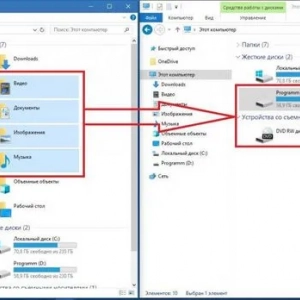 Kako znova namestiti windows 10 brez izgube podatkov: trije preprosti načini
Kako znova namestiti windows 10 brez izgube podatkov: trije preprosti načini Aomei partition assistant: kako uporabljati, funkcije programske opreme, aktivacijski ključ
Aomei partition assistant: kako uporabljati, funkcije programske opreme, aktivacijski ključ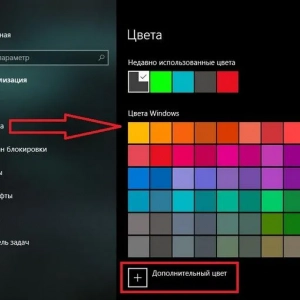 Kako spremeniti barvo okna v operacijskem sistemu windows 10: nastavitve, kako to storiti in nasveti
Kako spremeniti barvo okna v operacijskem sistemu windows 10: nastavitve, kako to storiti in nasveti